
Muuqaalku waa noocyo ficilo gaar ah, amarro, iyo / ama tilmaamo la isku daro amar dhamaystiran oo bixiya talaabo toos ah oo ah hawl gaar ah. Haddii aad tahay qof isticmaala MS Word firfircoon, waxaad sidoo kale awoodi kartaa inaad si joogto ah u sameyso shaqooyin adiga oo abuuraya makrro ku habboon iyaga.
Waxay ku saabsan tahay sida loogu daro macruufka ereyga, sida loo abuuro oo loo isticmaalo si loo fududeeyo, loo dedejiyo geeddi-socodka shaqada, lagana doodi doono qodobkan. Hase yeeshee, si ay u bilaabaan, ma noqon doonto mid aad u macquul ah si ay si buuxda u fahmaan sababta ay u baahan yihiin dhan.
Macro Isticmaala:
- 1. Hoos-u-dhac ku yimaada hawlgallada inta badan lagu sameeyo. Kuwaas waxaa ka mid ah qaabeynta iyo qaabeynta.
2. Isku darka amarro dhowr ah oo ka dhan ah "laga bilaabo iyo" ficil. Tusaale ahaan, adigoo isticmaalaya macro, waxaad ku dari kartaa jadwalka cabbirka la siinayo lambarka loo baahan yahay safka iyo tiirarka.
3. Sifeynta fududeynta helitaanka qaar ka mid ah xuduudaha iyo qalabka ku yaal sanduuqyada wada-hadalka ee kala duwan ee barnaamijka.
4. Gawaadhida isdaba-marinta waxqabadka.
Isbedelka mawduucyada waa la qori karaa ama laga abuuri karaa xoqan adigoo gelaya koodka tifaftiraha Visual Basic ee luuqada barnaamijka isku midka ah.
Ciriiri Macros
Marka la eego, macruuku ma heli karo dhammaan noocyada MS Word, si kaamil ah, ma ahan kuwo aan ku jirin. Si aad udhaqaajiso iyaga waxaad u baahan tahay qalab horumarineed. Ka dib markaa, tab ayaa ka muuqan doona guddiga kormeerka barnaamijka. "Horumariye". Hoos ka eeg sida loo sameeyo sidan.
Ogsoonow: Qaybaha barnaamijka ee macruufka hore loo heli karo (tusaale ahaan, Word 2016), macnaheedu waa in la shaqeynayo "View" koox ahaan "Macro".

1. Fur menu "Diiwaan" ("Microsoft Office" badhanka hore).
2. Dooro sheyga "Qodobada" (horeyna ah "Word Options").
3. Furo daaqada "Qodobada" qaybta "Muhiimadda" oo u tag kooxda "Xuduudaha ugu muhiimsan ee shaqada".
4. Calaamadee sanduuqa ku xiga shayga. "Muuji mashiinka horumarinta ee cajalad".
5. Miisku wuxuu ka muuqan doonaa guddiga kantaroolka. "Horumariye"taas oo shayga la dhigayo "Macro".
Diiwaangelinta Macro
1. Tabarka "Horumariye" ama, iyadoo ku xiran Nooca Ereyga loo isticmaalo, ee tabarka "View"riix badhanka "Macro" oo xul shey "Qor Macro".

2. Muuji magaca magaca makro loo abuuro.

Ogsoonow: Haddii aad sameysid macro cusub, sii magaca saxda ah ee la midka ah ee lagu dhisay barnaamijka, ficillada aad ku qoreeysey makro cusub waa la fulin doonaa meeshii laga rabi lahaa heerka halbeegga. Si aad u aragto makrro laga heli karo MS Word default default ee menu button "Macro" dooro "Amar Ade".
3. Cutubka "Macro ayaa diyaar ah" dooro mid ka mid ah kaas oo la heli karo: Template ama dukuminti taas oo ay tahay in la badbaadiyo.

- Talo: Haddii aad rabto in makro loo abuuro si loo helo dukumiintiyada aad shaqeyneyso mustaqbalka, dooro ikhtiyaarka "Normal.dotm".
4. Berrinka dhexdiisa "Sharaxaad" gali sharaxaad ku saabsan makro loo abuuro.

5. Samee mid ka mid ah kuwan soo socda:
- Guji "Daaro";
- Xulo dukumeentiga ama dukumintiyada aad rabto inaad ku darto makro si loo abuuro guddi deg-deg ah (qaybta "Customizing Quick Tool Toolbar");

- Talo: Si aad u sameysid makrro loo heli karo dhammaan dokumantiyada, dooro ikhtiyaarka "Normal.dotm".

Daaqada "Macro" (horraantii "Ka xulo kooxaha") dooro makro in la duubo, guji "Ku dar".

- Haddii aad rabto inaad badiso badhanka, guji "Beddel";
- Xulo calaamada ku habboon badhanka oo la abuuray berrinka "Calaamad";
- Ku qor magaca macruufka mustaqbalka. "Muuji Magaca";
- Si aad u bilowdo duubitaanka moolka, laba jeer riix batoonka. "OK".

Calaamadda aad dooratay waxaa lagu soo bandhigi doonaa baraha gaaban. Markaad jilicsanayso dabeecadan, magaciisa ayaa la soo bandhigi doonaa.
- Riix badhanka "Furayaasha" (horraantii "Keyboard");

- Qaybta "Kooxaha" dooro makrof aad rabto inaad qorto;

- Qaybta "Maababka gaaban ee cusub" galaan wax isku mid ah oo kugu habboon adiga, kadibna riix badhanka "Iskuday";

- Si aad u bilowdo duubid makar, guji "Xir".
6. Samee dhammaan ficilada loo baahan yahay in lagu daro makro.
Ogsoonow: Iyadoo la duubayo mowjada, ma isticmaali kartid jiirka si aad u doorato qoraalka, laakiin waxaad u baahan tahay inaad isticmaasho si aad u doorato amarrada iyo xuduudaha. Haddii loo baahdo, waxaad dooran kartaa qoraalka adigoo isticmaalaya kumbuyuutarka.
Dulucda: Furaha Hot ee Ereyga
7. Si aad u joojiso duubista makro, riix "Jooji dukaanka"Amarkani wuxuu ku yaalaa badhanka menu. "Macro" ee guddiga kantaroolka.

Isbeddel isku-dhafan oo muhiim ah oo ku saabsan macro
1. Fur daaqad "Qodobada" (menu) "Diiwaan" ama badhanka "MS Office").
2. Dooro sheyga "Kuraas".
3. Riix badhanka "Kuraas"oo ku yaalla xiga berrinka "Maababka gaaban".
4. Qaybta "Qeybaha" dooro "Macro".
5. Liiska liistada furan, dooro makro aad rabto inaad bedesho.
6. Riix berrinka. "Maababka gaaban ee cusub" oo riix furaha ama iskudhufka muhiimka ah ee aad rabto inaad ku meelayso macro cayiman.

7. Hubso in fariinta gaaban ee aad qorto aan loo isticmaalin hawl kale ( "Isku-darka isku jira").
8. Qeybta "Badbaadinta Badbaadinta" dooro ikhtiyaarka ku habboon (meel) si aad u keydiso meesha ay makro ku shaqeyn doonto.

- Talo: Haddii aad rabto in makro loo isticmaalo si loogu isticmaalo dhammaan dukumentiyada, dooro ikhtiyaarka "Normal.dotm".
9. Guji "Xir".
Isku day Macro
1. Riix badhanka. "Macro" (tab "View" ama "Horumariye", iyada oo ku xidhan qaybta barnaamijka la isticmaalay).

2. Dooro mowjada aad rabto inaad ku orodo (liiska "Magaca Macro").
3. Guji "Orod".

Abuur makha cusub
1. Riix badhanka "Macro".
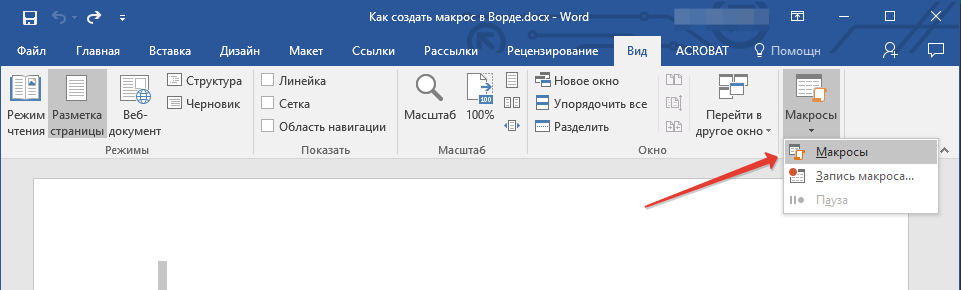
2. Waxaad ku qortaa magaca cusub ee makro cusub ee ku haboon.

3. Qaybta "Macros" dooro template ama dukuminti taas oo makro lagu badbaadin doono.

- Talo: Haddii aad rabto in mashiinka laga helo dhammaan dokumantiyada, dooro ikhtiyaarka "Normal.dotm".
4. Guji "Abuur". Tifatiruhu wuu furmi doonaa. Muuqaal aasaasi ahtaas oo aad abuuri karto macro cusub ee Visual Basic.

Taasi waa dhan, hadda waad ogtahay macruufka MS Word, sababta loo baahan yahay, sida loo abuuro iyo sida loola shaqeeyo iyaga. Waxaan rajeyneynaa in macluumaadka ku jira qodobkan uu kuu noqon doono mid wax ku ool ah wuxuuna kaa caawin doonaa fududeynta iyo xoojinta shaqada sida barnaamijka sare ee xafiiska.












